本帖最后由 redtony 于 2025-5-5 11:18 编辑
左老师的联机软件是目前业余条件下最好用的上机位软件,没有之一,具体有以下特点:
1.常用的数据采集和趋势图显示;
2.可以外挂左老师自制的温度传感器同步采集温度,
3.具体统计分析功能,尤其是温漂计算,非常方便。
4.可以读取仪表本身的温度,如R6580,DM7275/6,3545等,
但是仍然推荐用左老师自制的温度探头,因为精度更高,达到0.1度,分辩率达到0.004度,至少同时2路观测。非常适合于以下应用场景,低速采集,长稳观查,分析统计,事后分析,历史数据保留
5.基本涵盖了目前已知的所有可遇见的高位表,且增加了自行添加的模式。
联机有多种方式:USB直接联接,串口联接,GPIB连接,但是这些都属于近场联接,我更喜欢现代仪表的通过网络配置的远程联接。
下面以DM7275为例,介绍使用方法。
DM7275是新型高位表,支持USB及网络多种方式联机,这里以网络联机做说明
首先,表和电脑需要在同一段网络下,可以不要路由器,可以直联,也可以通过交换机多台机器同时联,还可以通过路由器相联,建议通过路由器,这样省一些网络设置。
第一步,设置表的IP信息,注意IP不要冲突就行;端口号一般设置为5025,不要问为什么,不喜欢可以设其它的值,都可以的,因为我喜欢用5025;
第二步,电脑上安装好NI的驱动程序及左老师软件;
第三步,检查表和电脑的网络都正常且在同一个网段,然后打开NI的设置软件NI MAX,,界面如下:
图1
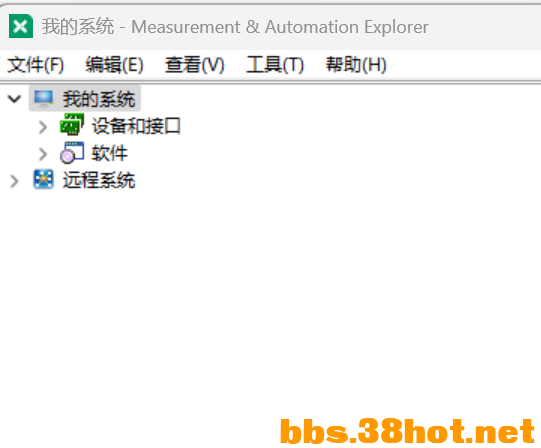
点击设备和接口,如下图示:图2
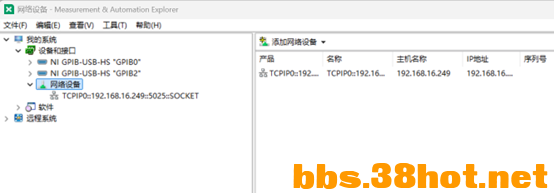
点击右边窗口的添加网络设备,出现这样
图3
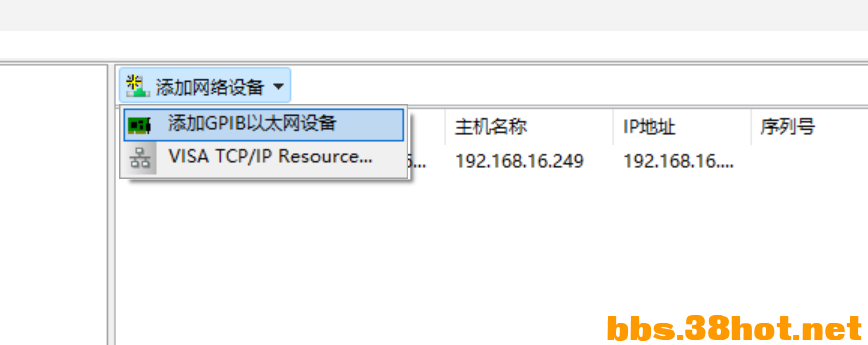
选择VISA TCP/IP,然后出现这个窗口,选最下面的这个,如图所示
图4
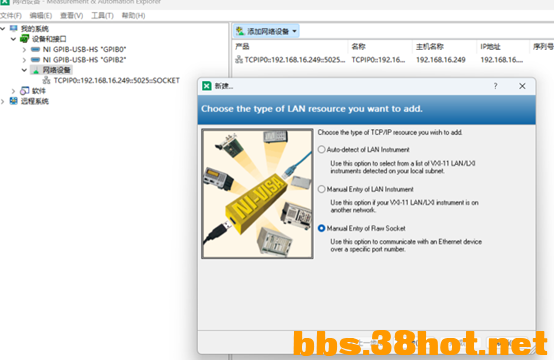
然后出现这个界面 图5
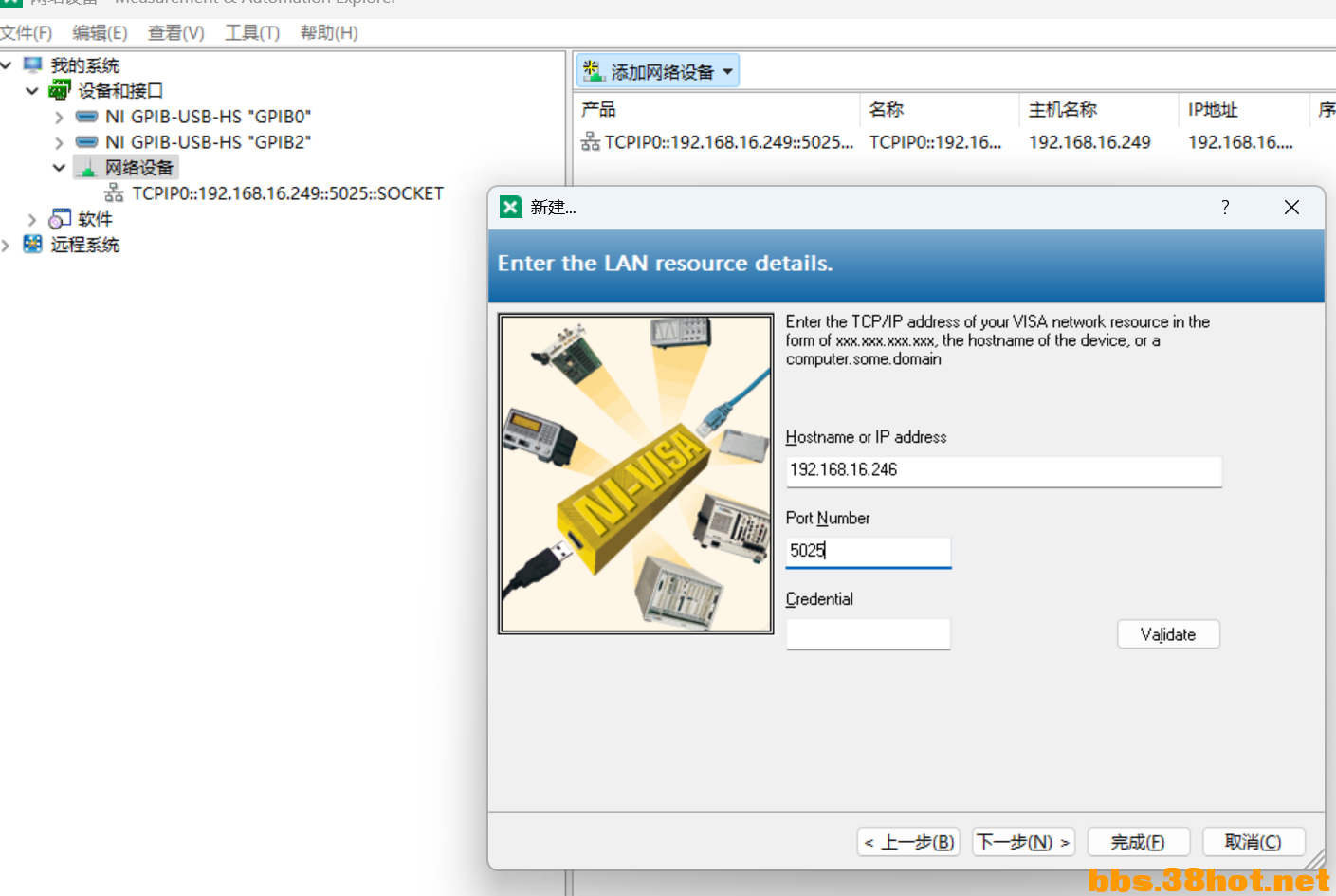
在里面如图所示填上所要联机设备的IP号及端口号
然后点一下VALIDATE,验证一下设备是否联通
图6
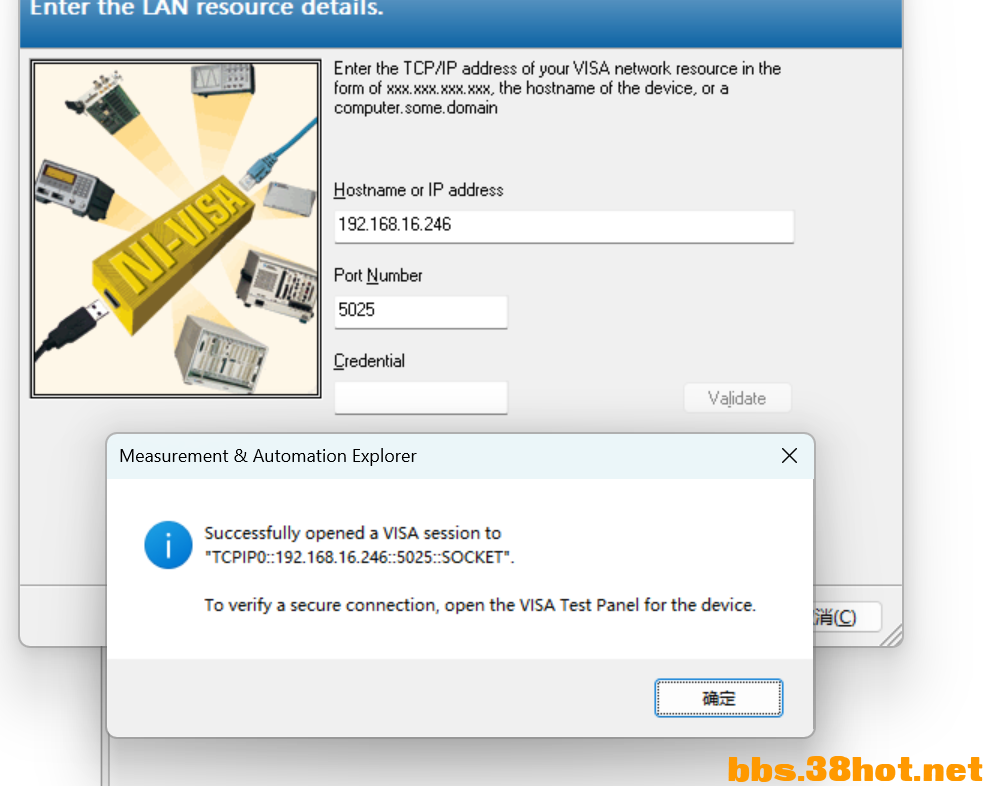
很好,设备联通正常。点确定就行了。然后点下一步给这个链接取一个名字或直接完成。
然后网络设备就多了一个以这台设备IP为关键字符为名称的设备
图7
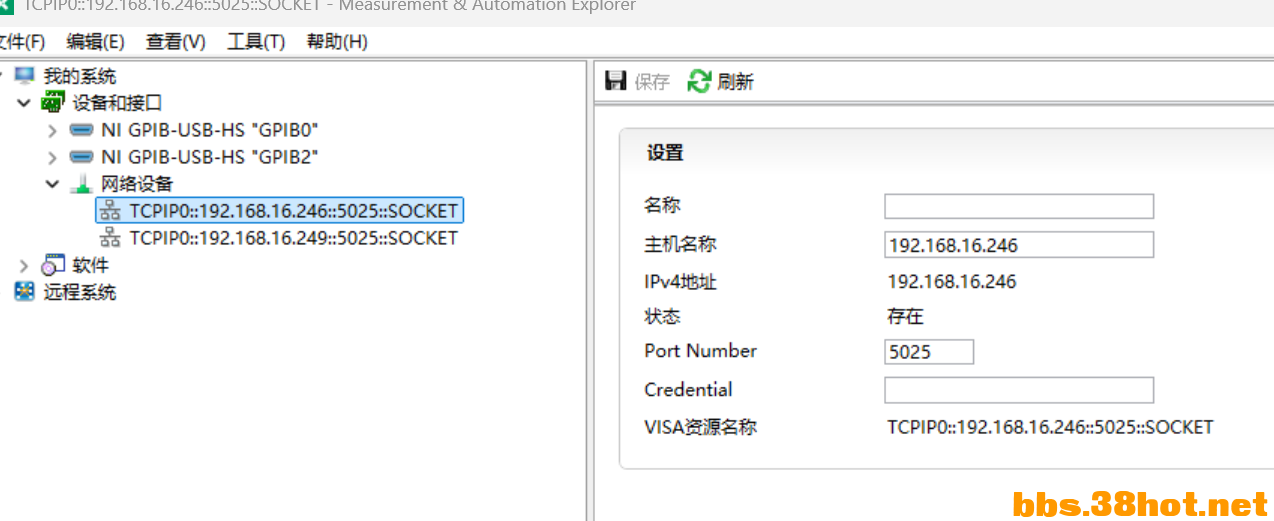
上图中含有246的就是这次添加的设备。
全选VISA资源名称,如下图中红框中所示
图8
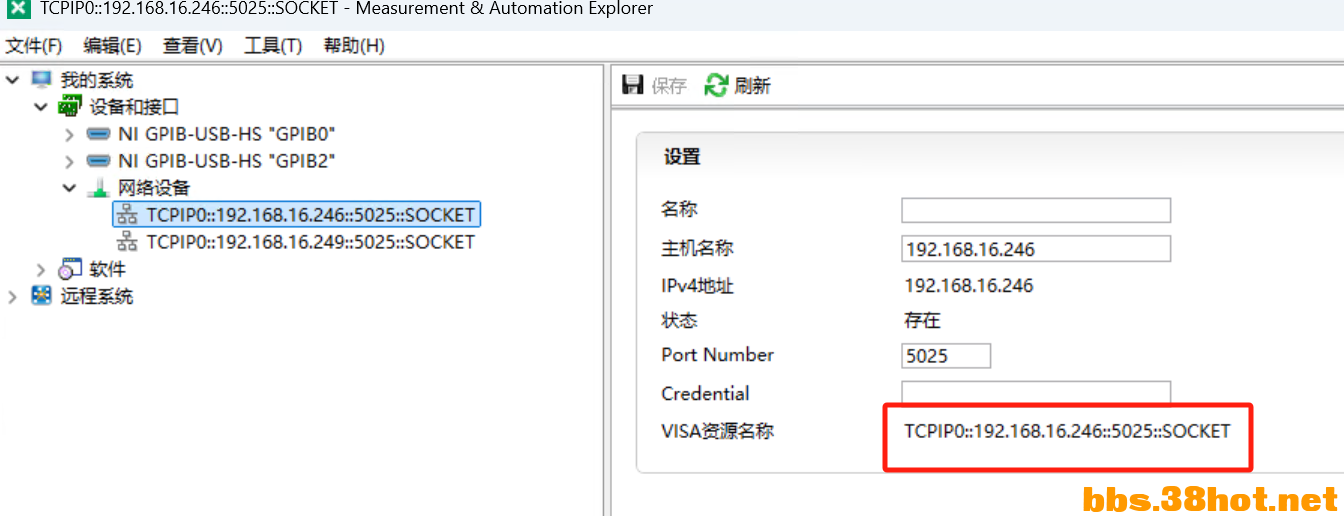
TCPIP0::192.168.16.246::5025::SOCKET
选中并复制,后面备用。
打开左老师软件,
图9
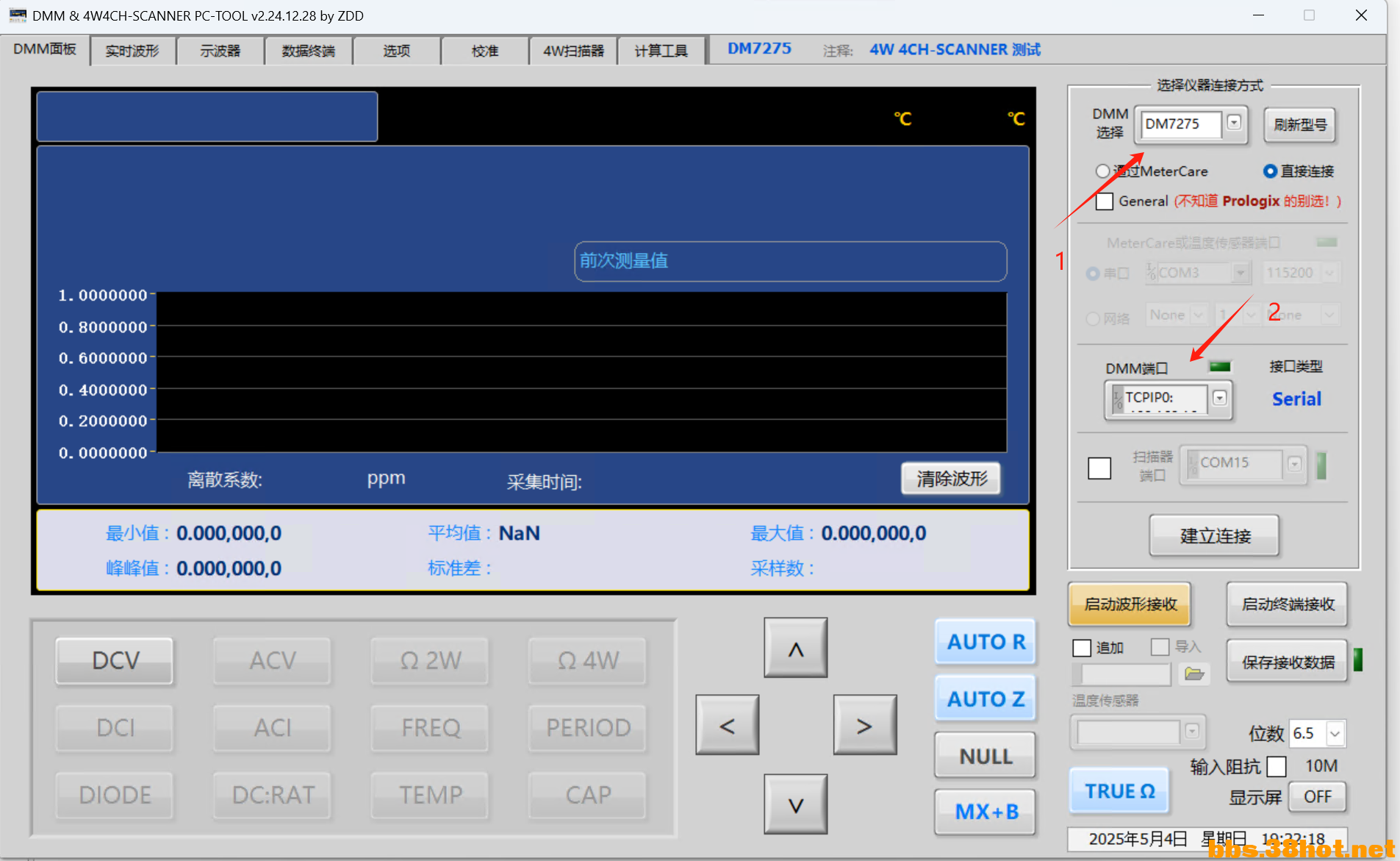
在1的位置选中表的型号,这里是DM7275,如果是DM7276,则一样的,
在2的位置粘贴上复制的资源名称:TCPIP0::192.168.16.246::5025::SOCKET
返回左老师软件的 选项 标签
图10
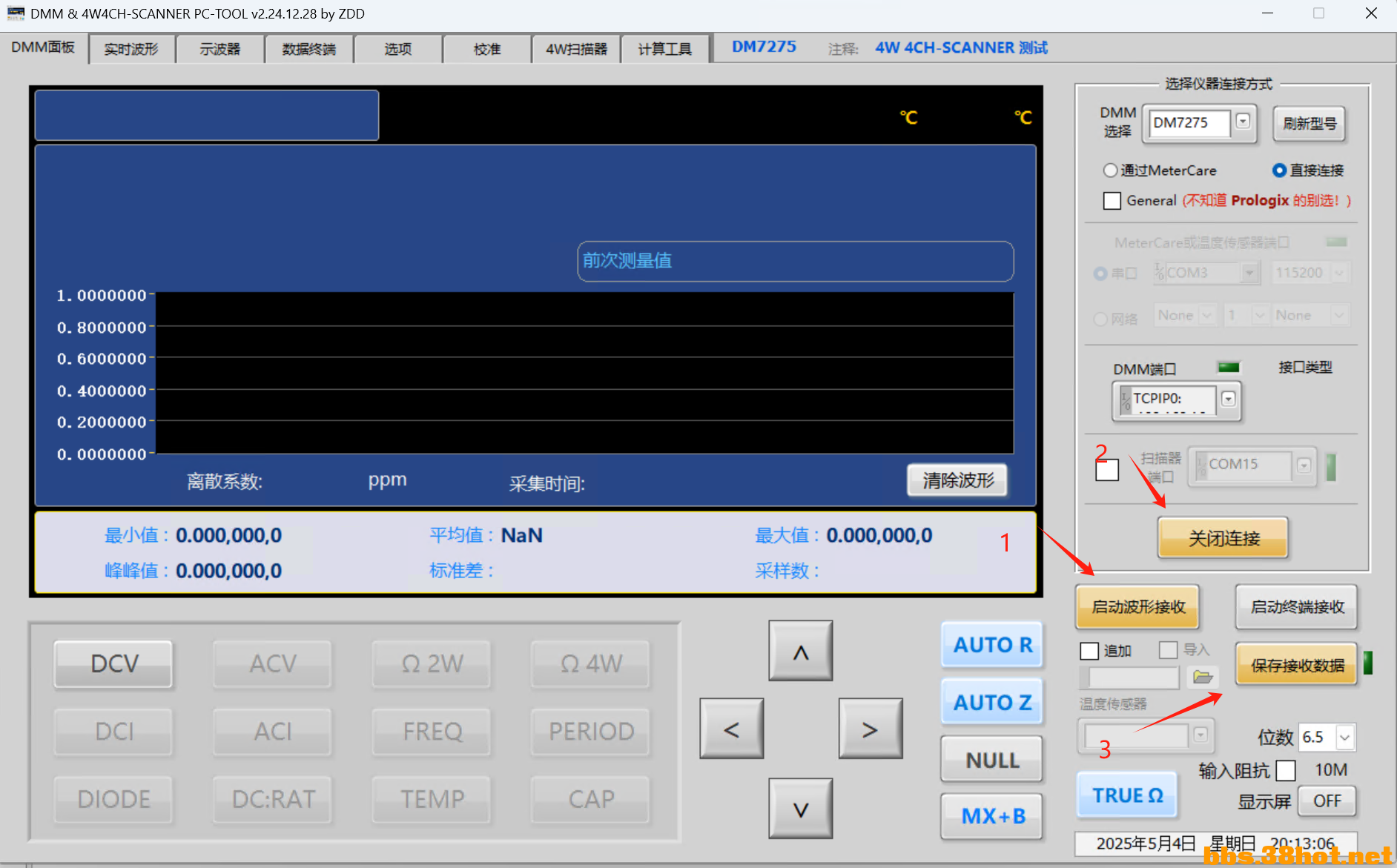
在2的位置填上DM7275的温度指令,在3的位置填上采集时间周期 ,其它不变。
图11
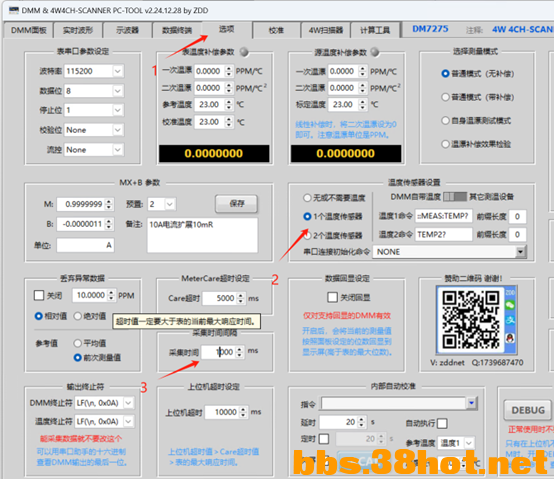
然后返回DMM面板标签
大约等待5秒左右,开始出现数据,如下图所示
图12
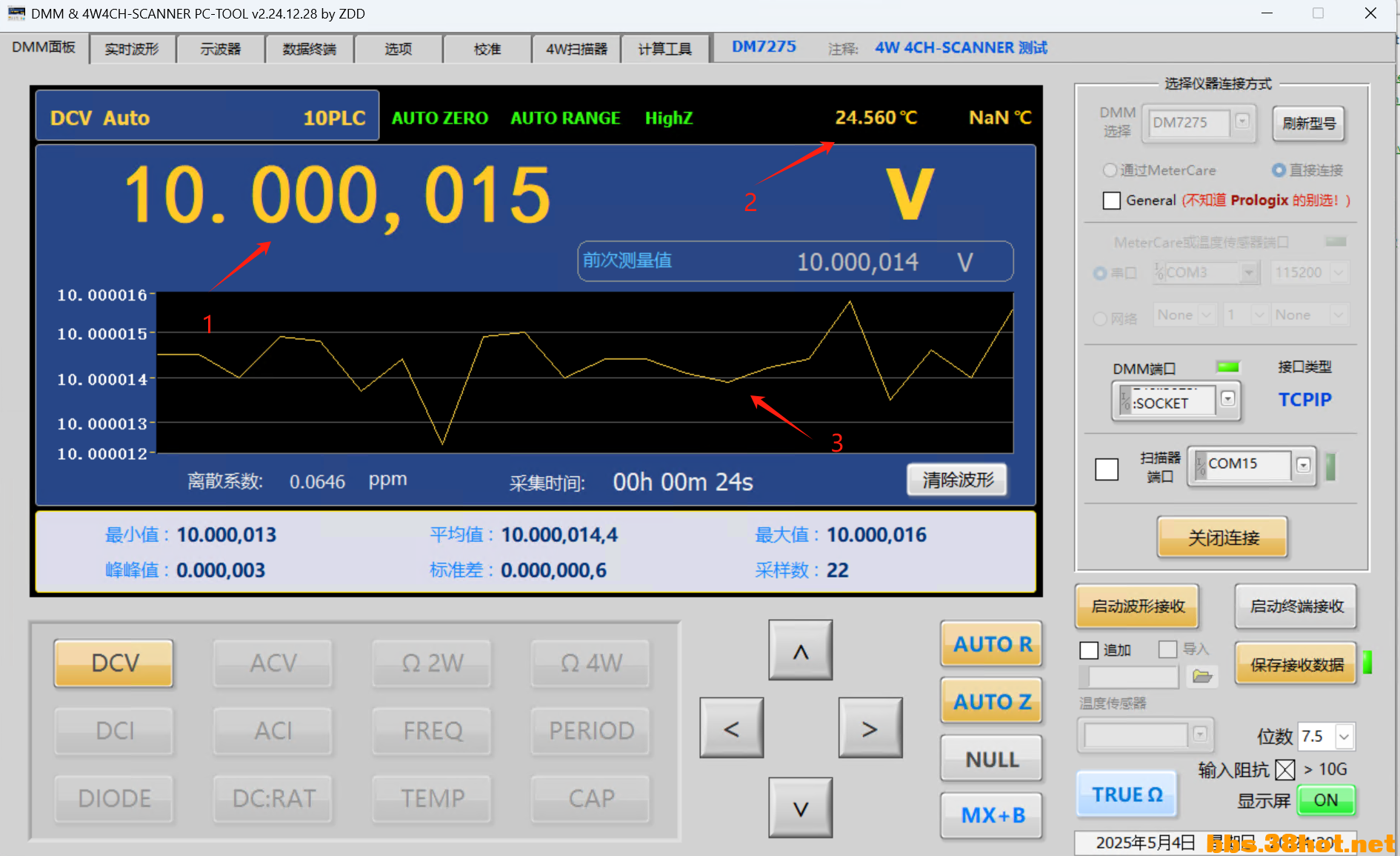
上面显示当前值,当前温度,当前的趋势线,及其它统计分析
点击实时波形标签
图13
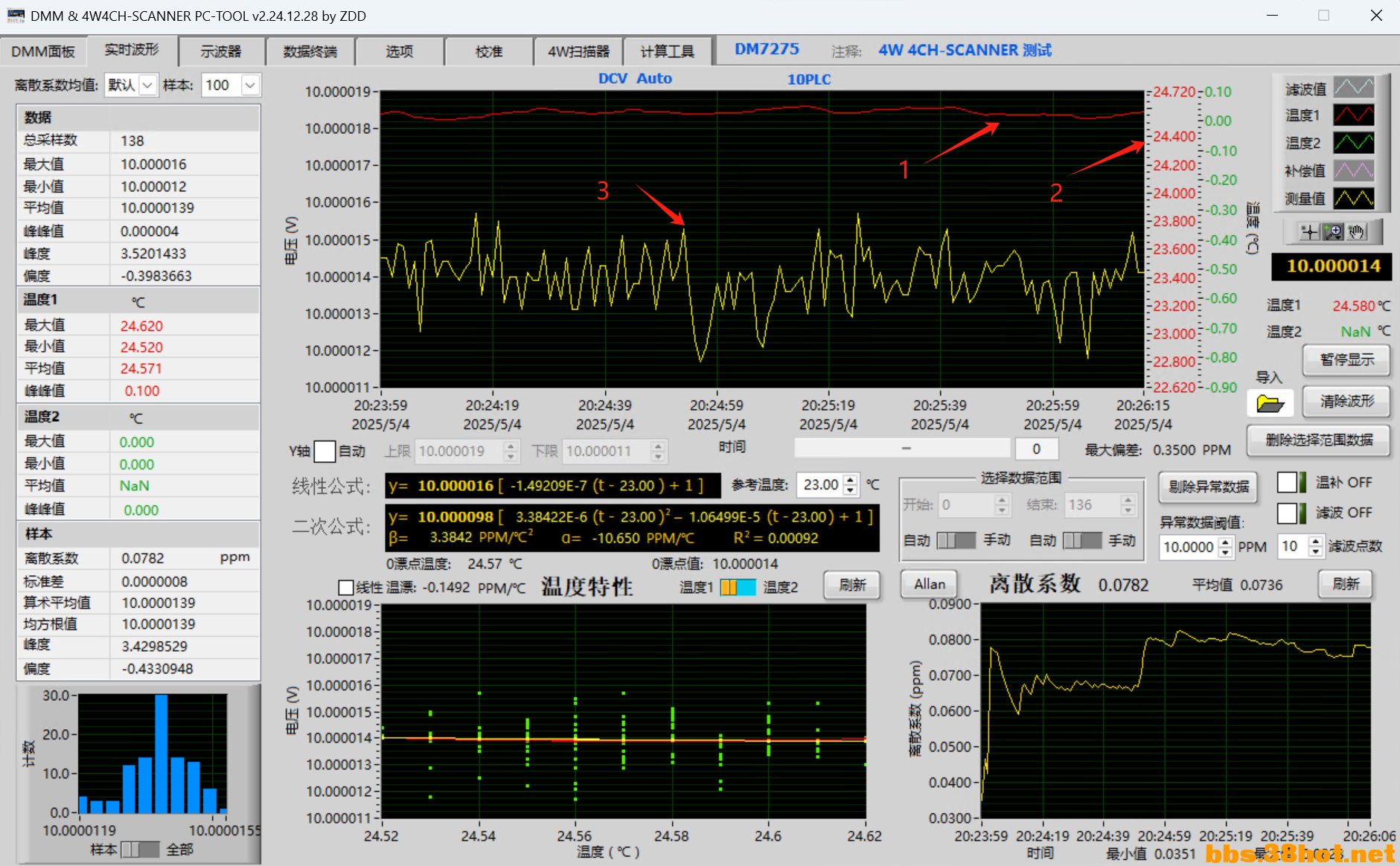
1是温度趋势图,2是温度刻度,3是当前测量值趋势图。其它区域是综合统计分析数据。
最方便的是可以分析温漂,这点非常实用。
基本介绍完毕,更多的功能和应用实践中体验,这个软件可以多开,只要电脑不卡,可以无限打开,我最多同时打开20个设备一个月无异常。
如果按照上面操作仍不能正常使用,有可能是中英文输入问题,或留言我看到会协助分析。
再次感谢左老师的辛勤付出,其软件可在他的贴子里下载。
欣赏一下同时联接2台表的效果
图14
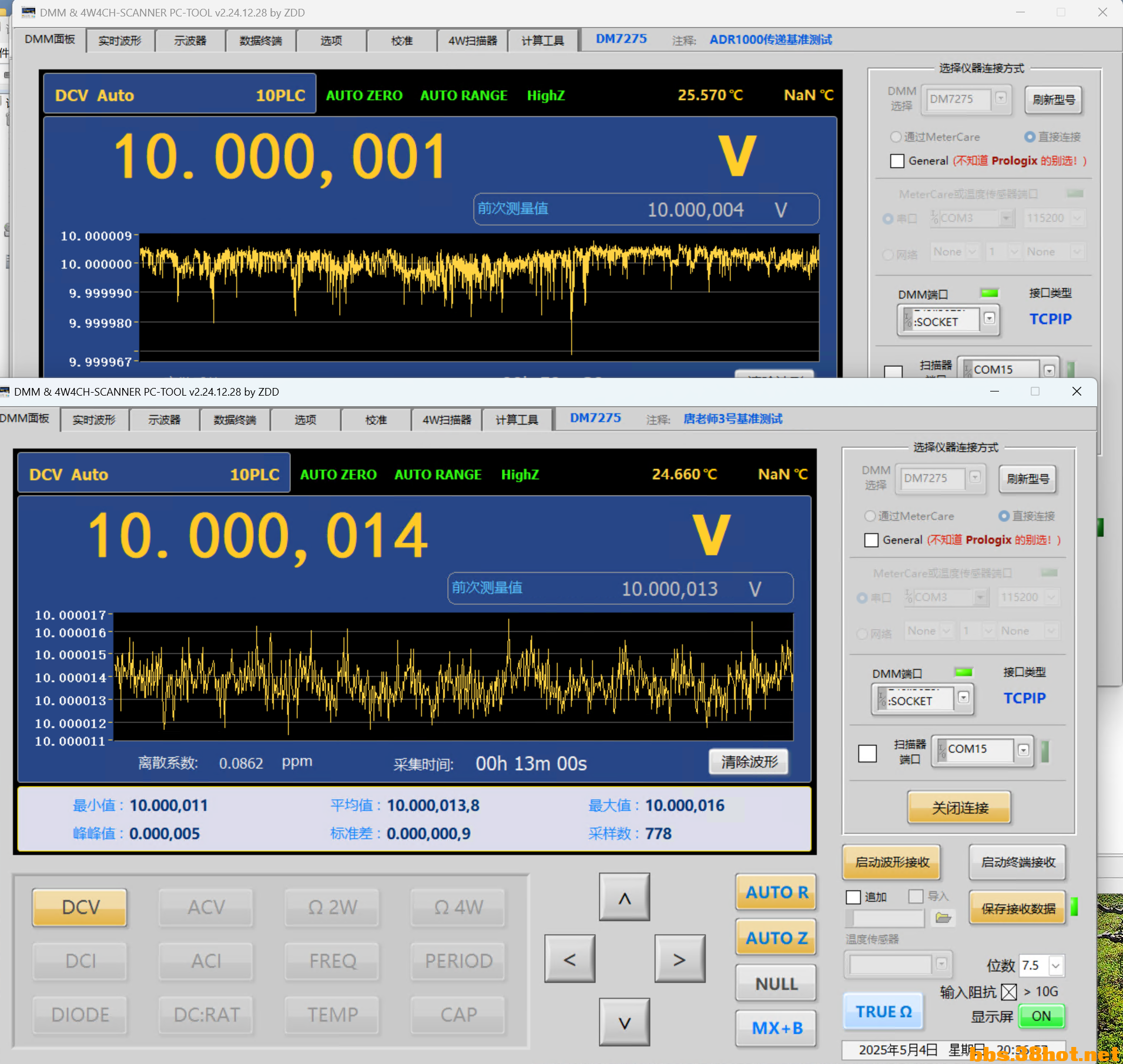
|